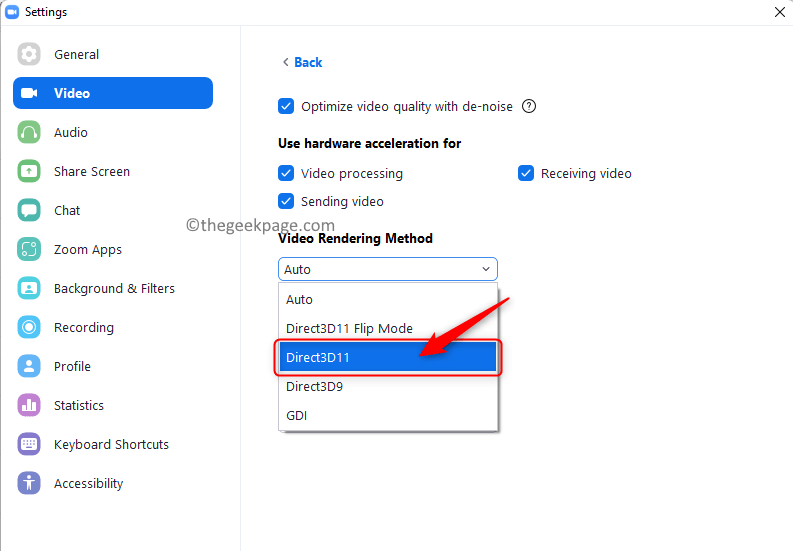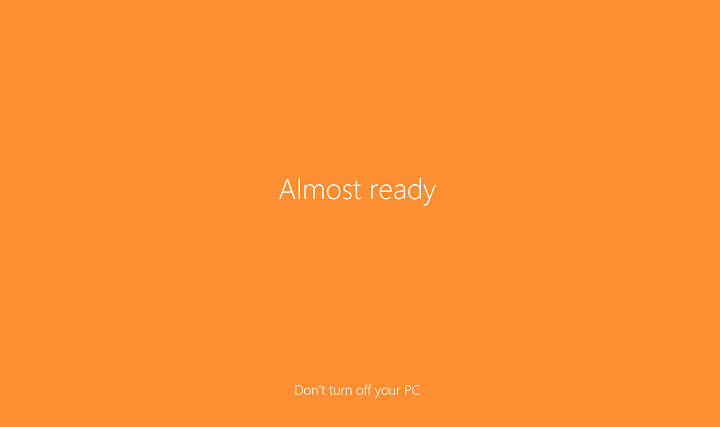
今では、大多数のユーザーが自分のコンピューターにアニバーサリーアップデートをインストールしているはずです。 ただし、Microsoftは 更新をWaveで展開する、まだインストールする必要がある人が残っています。
まだインストールしていない場合 アニバーサリーアップデート あなたに ウインドウズ10 マシン、私たちは実際にあなたにいくつかの時間と労力を節約する小さなトリックがあります。 以前にWindowsのより大きな更新プログラムまたは新しいコピーをインストールしたことがある場合は、インストールが完了すると、 完了するには、Microsoftアカウントのクレデンシャル、コンピューター名などの追加情報を提供する必要があります セットアップ。
完了するのにそれほど時間はかかりませんが、一部のユーザーは単に煩わしいと感じています。 幸い、Microsoftは、アップグレードプロセスの実行中に現在の設定を使用できる新しいオプションを導入したため、コンピューターを更新するたびにこれについて心配する必要はありません。
独自のアクションを実行せずに、Windows10が更新プロセスを自動的に終了できるようにするために必要なことは次のとおりです。
- 設定アプリを開きます
- [更新とセキュリティ]> [WindowsUpdate]に移動します
- 詳細オプションに移動
- 今、探してください サインイン情報を使用して、更新後にデバイスのセットアップを自動的に完了します オプションを選択し、その横にあるチェックボックスをオンにします

次の更新を実行すると、Windowsは現在の設定を使用して、独自にプロセスを終了します。 アニバーサリーアップデートは、実際にはこのオプションが適用される最初のWindows 10アップデートですが、次のことが可能になります。 Microsoftはおそらくこの機能を削除しないため、将来の更新プログラムをインストールするときにもこの方法を使用してください。 未来。
このオプションを使用すると、「ほぼ準備完了」や「中断したところから右に選択」などのテキストが表示されている画面がすべて削除されます。 そのため、実際には一部のアプリが機能しないか、タスクバーアイコンが表示されない場合があります。 システムを使用するための完全な準備が必要なため、これはまったく問題ではありません。そのため、これらの画面が最初に表示されました。 したがって、少し待ってからコンピュータを再起動すると、すべてが整っているはずです。
チェックアウトする必要のある関連記事:
- アニバーサリーアップデートで5GhzWi-Fiの問題が修正されない
- Windows 10のGetStartedアプリは、アニバーサリーアップデートに関するすべてを教えてくれます
- まだWindows10にアップグレードしていませんか? これが新しい回避策です
- アニバーサリーアップデート後にインサイダープレビュープログラムをオプトアウトする方法
- Windows10アニバーサリーアップデートで起動可能なUSBスティックを作成する